अपने iPhone पर महत्वपूर्ण कॉल और संदेशों को आसानी से पहचानने के लिए, सूचनाएँ प्राप्त होने पर फ़्लैश चालू करें। नीचे दिए गए सरल निर्देशों को देखें!
 |
iPhone पर नोटिफिकेशन आने पर फ़्लैश को सबसे प्रभावी तरीके से कैसे चालू करें?
सूचनाएँ प्राप्त करते समय फ़्लैश चालू करने से आप महत्वपूर्ण कॉल या संदेश मिस नहीं करेंगे। यदि आप प्रत्येक iOS संस्करण पर संचालन में अंतर के बारे में सोच रहे हैं, तो कृपया आसान कार्यान्वयन के लिए निम्नलिखित निर्देश देखें।
iOS 14 या उससे पहले वाले iPhone के लिए
iOS 14 या उससे पहले वाले iPhone पर सूचनाएं प्राप्त करते समय फ़्लैश चालू करने के लिए, आप इन चरणों का पालन कर सकते हैं:
चरण 1: सबसे पहले अपने iPhone पर सेटिंग्स खोलें और जनरल चुनें।
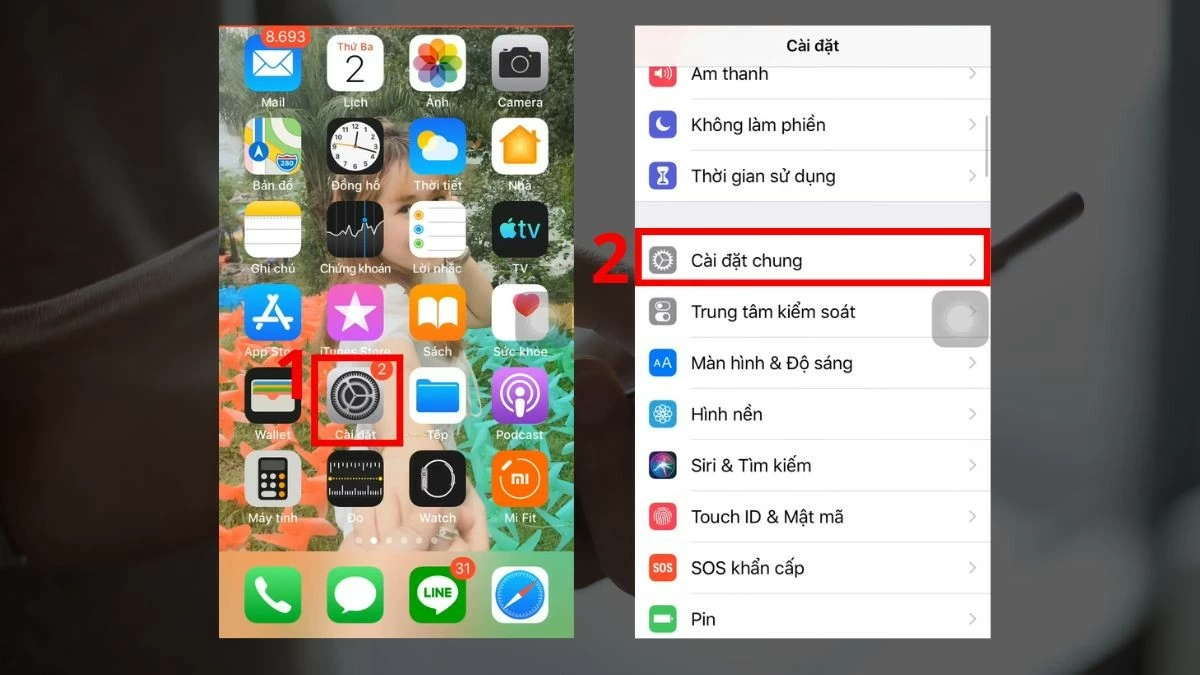 |
चरण 2: सेटिंग्स सेक्शन में, एक्सेसिबिलिटी चुनें। फिर, "अलर्ट के लिए एलईडी फ्लैश" (आमतौर पर सूची में सबसे नीचे) ढूंढें और चुनें। यह वह सुविधा है जो iPhone पर कोई सूचना आने पर फ्लैश चालू कर देती है।
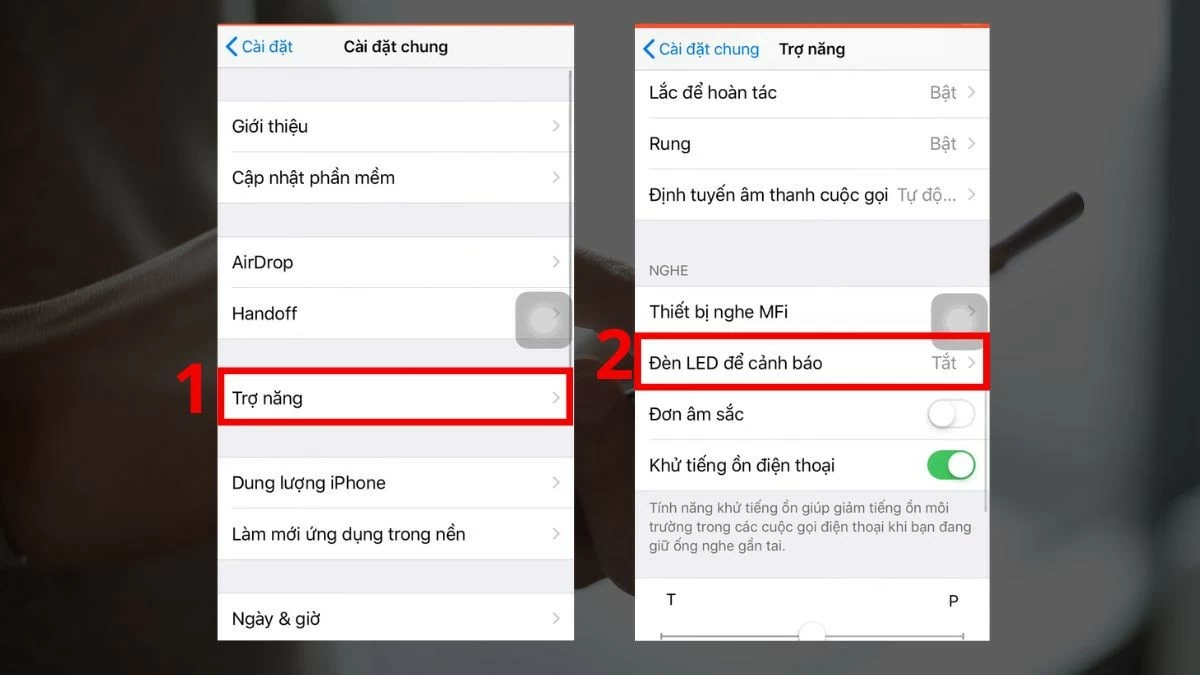 |
चरण 3: "अलर्ट के लिए एलईडी फ्लैश" पर टैप करके इसे विस्तृत करें, फिर iPhone पर अधिसूचना आने पर फ्लैश को चालू करने के लिए स्थिति को "ऑफ" से "ऑन" पर स्विच करें।
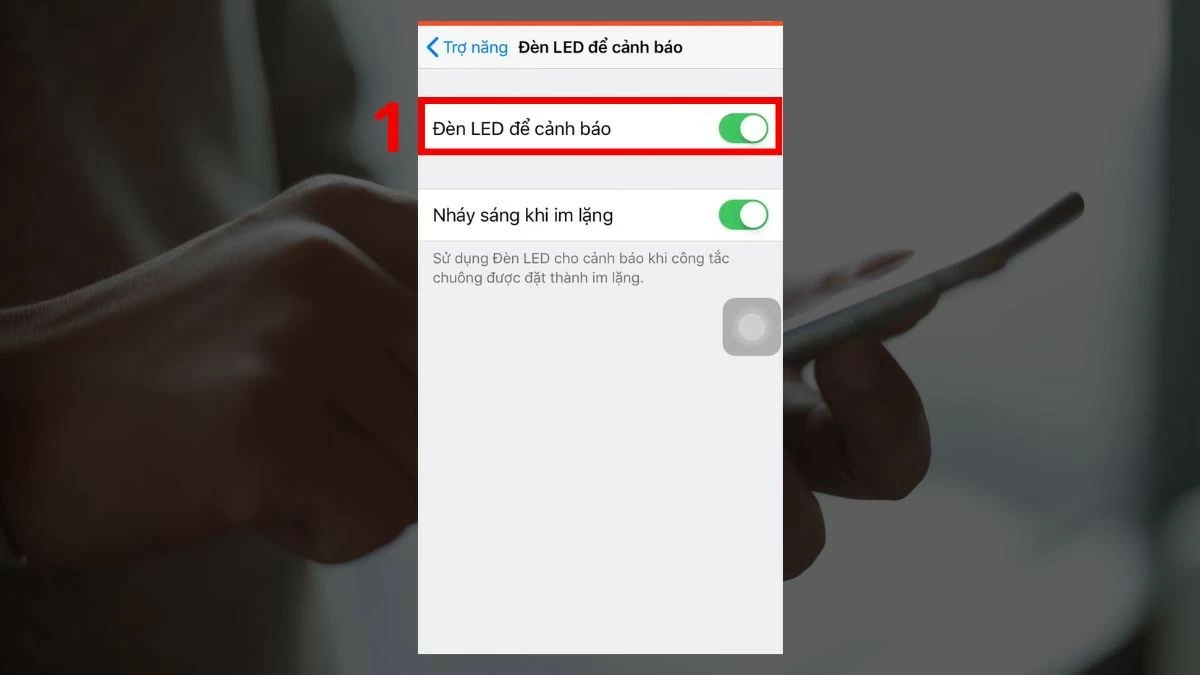 |
iOS 14 या उसके बाद वाले iPhone के लिए
iOS 14 या उसके बाद वाले संस्करण वाले iPhone पर सूचना आने पर फ़्लैश चालू करने के निर्देश यहां दिए गए हैं:
चरण 1: सेटिंग्स खोलें और एक्सेसिबिलिटी पर जाएं।
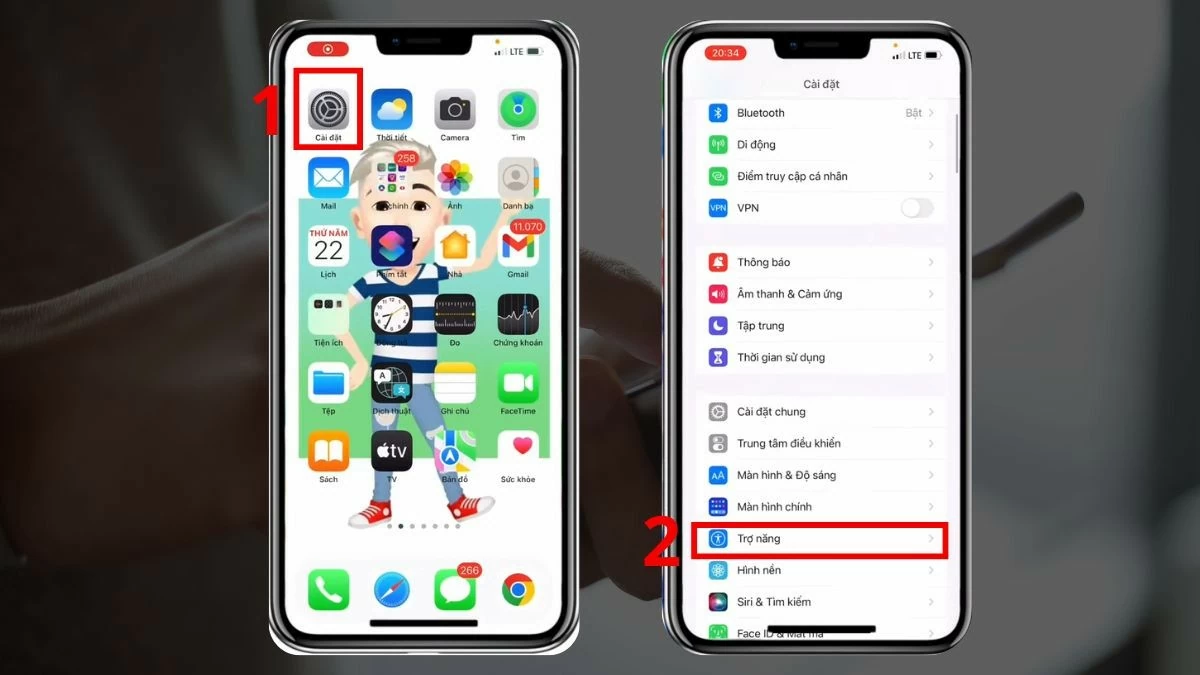 |
चरण 2: इसके बाद, अपने डिवाइस पर अधिसूचना विकल्पों को समायोजित करने के लिए "ध्वनि और दृश्य" का चयन करें।
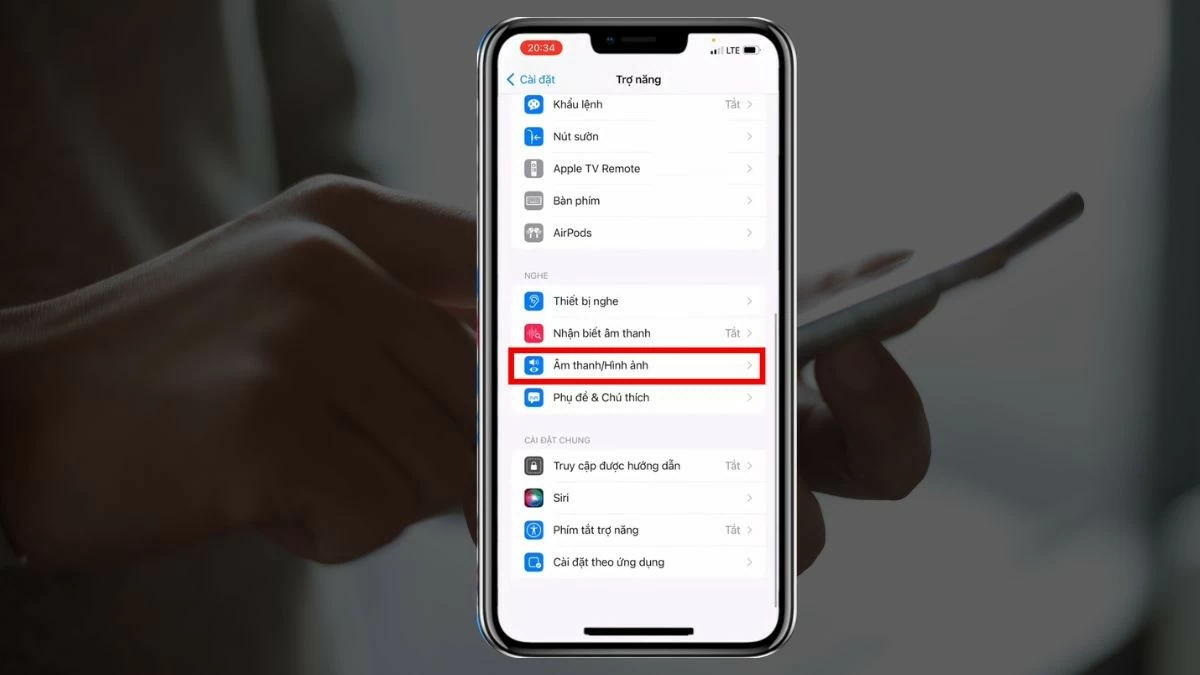 |
चरण 3: नीचे स्क्रॉल करें और स्लाइडर को दाईं ओर खिसकाकर "अलर्ट के लिए एलईडी फ्लैश" चालू करें। यह सुविधा तब भी काम करती है जब आपका आईफोन साइलेंट मोड पर हो। इसे चालू करने के लिए, आपको इसके ठीक नीचे "फ्लैश ऑन साइलेंट" विकल्प भी चालू करना होगा।
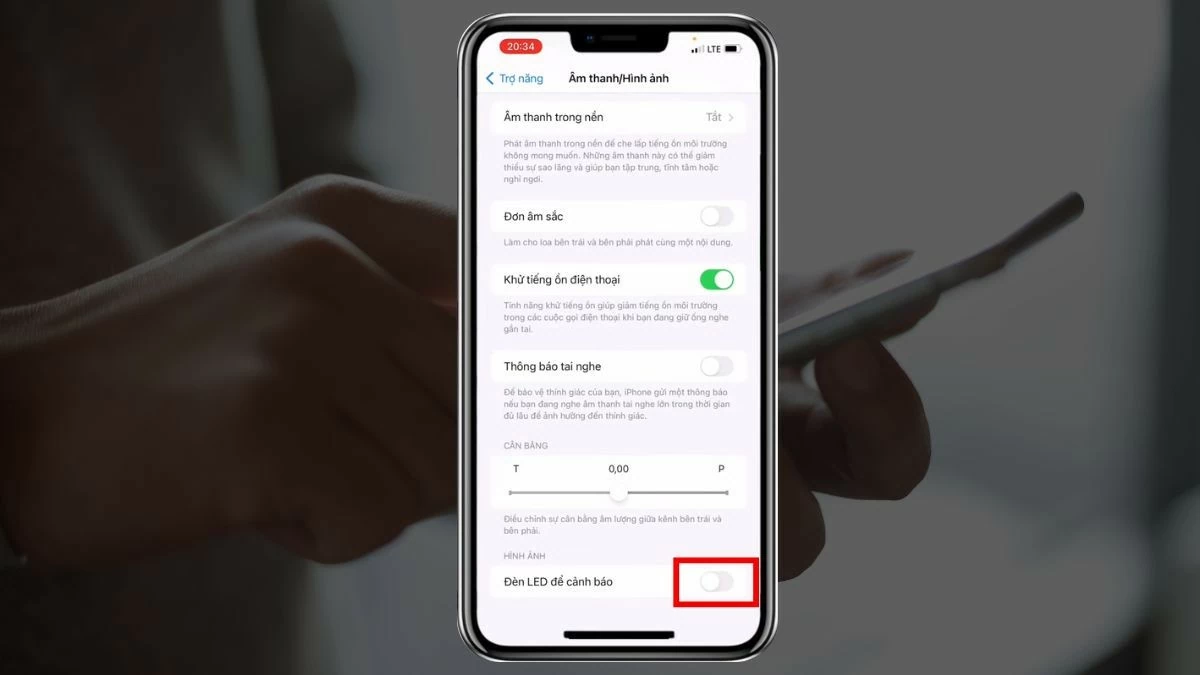 |
नोट: सूचनाएँ प्राप्त करते समय फ़्लैश चालू करने का तरीका बताने वाला यह लेख केवल ऑपरेटिंग सिस्टम संस्करणों के संदर्भ के लिए है। आप अपने iPhone इंटरफ़ेस के अनुसार इस क्रम को समायोजित कर सकते हैं।
iPhone पर सूचना आने पर फ़्लैश बंद करने के निर्देश
iPhone पर नोटिफिकेशन आने पर फ़्लैश बंद करने का तरीका इस फ़ीचर को चालू करने जैसा ही है। नीचे दिए गए निर्देशों के अनुसार, चरण बहुत आसान हैं:
चरण 1: टॉर्च चालू करने की तरह, सेटिंग्स में एक्सेसिबिलिटी खोलें। कुछ संस्करणों में, एक्सेसिबिलिटी सामान्य सेटिंग्स अनुभाग में स्थित हो सकती है।
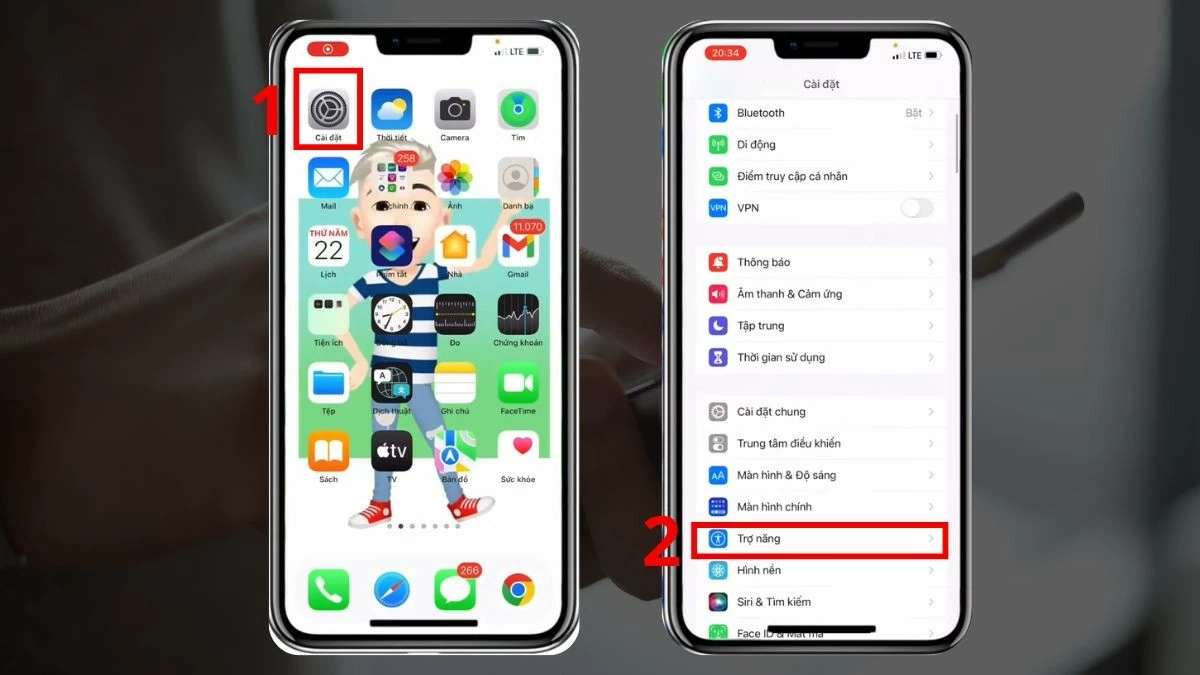 |
चरण 2: ध्वनि और वीडियो के अंतर्गत, "अलर्ट के लिए एलईडी" देखें।
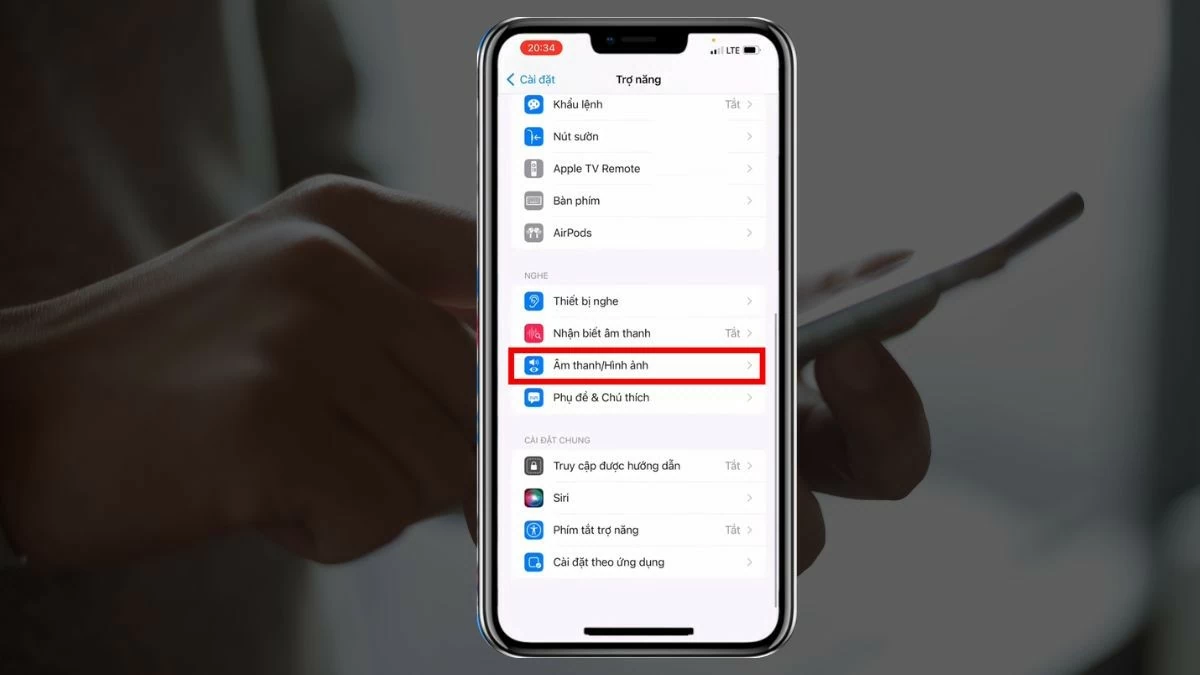 |
चरण 3: iPhone पर अधिसूचना आने पर फ्लैश को पूरी तरह से बंद करने के लिए स्लाइडर को चालू से बंद करें।
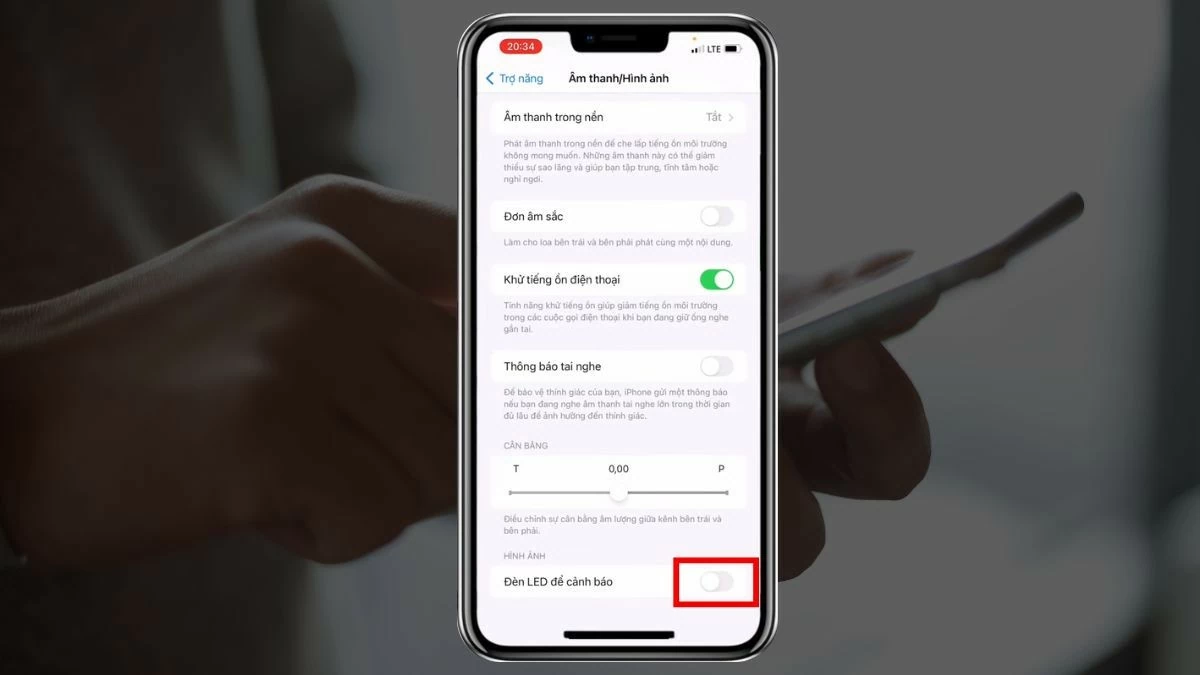 |
iPhone पर सूचनाएँ प्राप्त करते समय फ़्लैश चालू करने की मार्गदर्शिका के साथ, आप ज़रूरत पड़ने पर इस सुविधा को आसानी से सक्रिय या निष्क्रिय कर सकते हैं। हालाँकि, उपयोगकर्ताओं को यह भी ध्यान रखना चाहिए कि फ़्लैश की चमक और आवृत्ति आसपास के लोगों के लिए परेशानी का कारण बन सकती है।
[विज्ञापन_2]
स्रोत


![[फोटो] महासचिव टो लाम ने सिंगापुर की राजदूत जया रत्नम का स्वागत किया](https://vphoto.vietnam.vn/thumb/1200x675/vietnam/resource/IMAGE/2025/11/03/1762171461424_a1-bnd-5309-9100-jpg.webp)



![[फोटो] लाम डोंग: टूटी दीवार वाली अवैध झील का नज़दीक से दृश्य](https://vphoto.vietnam.vn/thumb/1200x675/vietnam/resource/IMAGE/2025/11/03/1762166057849_a5018a8dcbd5478b1ec4-jpg.webp)





































































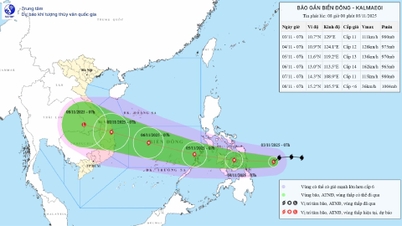







































टिप्पणी (0)